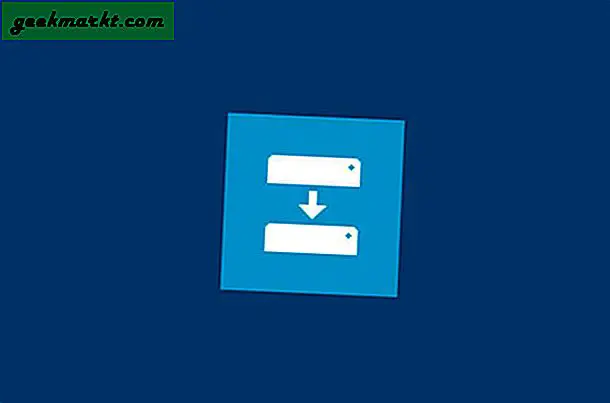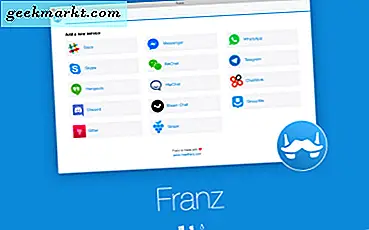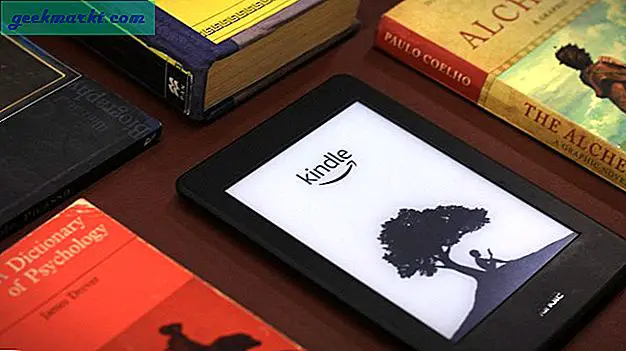VLC Media Player er et godt alternativ til Windows Media Player og Groove Music-appen i Windows 10. VLC har mange muligheter for å spille av video og lyd (inkludert Youtube!), Og det har også flere plugin-moduler du kan legge til. En av dem er MiniLyrics som viser teksten til sangene som spilles i VLC. Slik viser du teksten i VLC med den plugin-modulen.
Først lagrer du MiniLyrics-oppsettet til Windows fra denne siden. Trykk på Download MiniLyrics for Windows- knappen der for å lagre oppsettet. Deretter klikker du MiniLyrics.exe for å åpne installasjonsvinduet.
Du bør velge en full installasjon for plugin-modulen. Klikk på Neste og velg deretter en sti for å installere plugin-modulen til. Deretter bør du merke avkrysningsboksen Support VLC ; og du kan også aktivere plugin-modulen med Windows Media Player.
Når du er ferdig med oppsettet, åpner du VLC Media Player. Klikk Verktøy > Innstillinger og Alle for å vise alle alternativene. Deretter klikker du på Grensesnitt > Kontrollgrensesnitt for å åpne alternativene nedenfor.
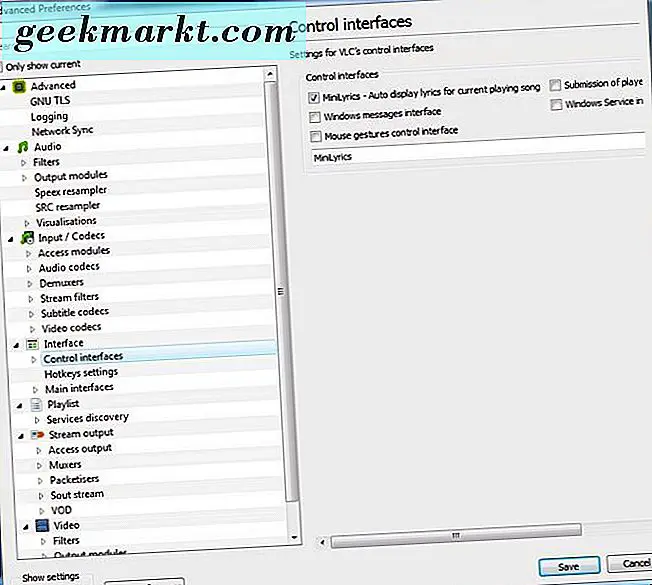
Der kan du velge MiniLyrics - Automatisk visning av tekst fra nåværende sang avkrysningsboks. Trykk deretter på Lagre- knappen i det vinduet. Når du har gjort det, lukk og gjenopprett VLC. MiniLyrics-plugin-vinduet i bildet nedenfor vil også åpne med mediespilleren.
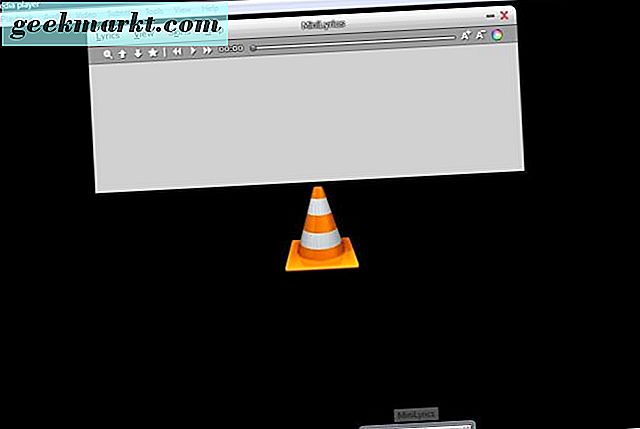
Klikk på Media > Åpne fil og velg en sang som skal spilles i VLC. Deretter spiller VLC sangen og viser tekstene som vist på stillbildet nedenfor. Tekstene er også inkludert i MiniLyrics-vinduet. Klikk på vinduene på oppgavelinjen for å bytte mellom dem, men minimer ikke MiniLyrics-vinduet da det vil minimere og fjerne tekstene fra VLC-vinduet.
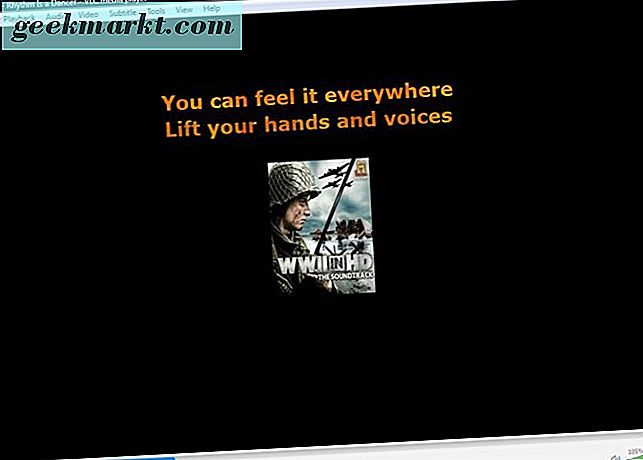
Du kan holde teksten på VLC-vinduet med MiniLyrics minimert ved å velge alternativet Flytende tekst . Klikk Vis på MiniLyrics-vinduet og velg Flytende tekst . Det vil vise gul flytende tekst på VLC-vinduet selv når du har minimert MiniLyrics.
MiniLyrics-vinduet inneholder valg for hudtilpasning. Velg Skins på MiniLyrics menylinje for å utvide menyen nedenfor. Deretter kan du velge en alternativ hud derfra.
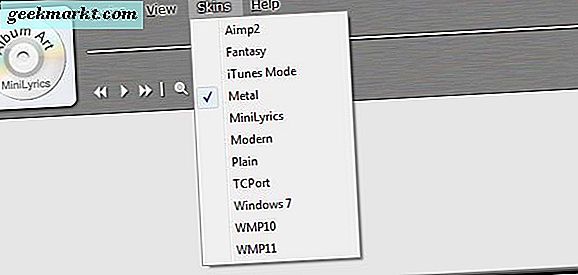
For å velge ytterligere alternativer, klikk Vis > Innstillinger for å åpne vinduet under. Du kan tilpasse lyriske tekstfarger og visningsstil ved å klikke på Temaer og Tekstvisning . Deretter klikker du på fargeboksen Highlight-tekst for å velge en alternativ farge derfra. Klikk på den vertikale rullingsmenyen for å velge alternative visningsalternativer for teksten. Du kan for eksempel velge Horisontal rulling i stedet.
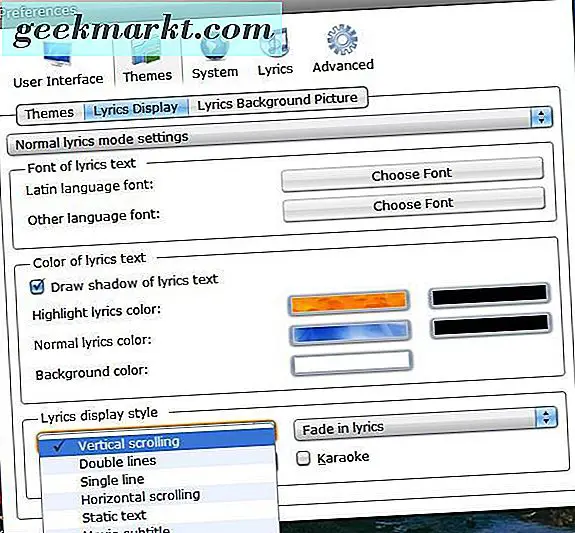
Så nå kan du spille av dine fave sanger og vise tekstene sine i VLC. Det er en flott plug-in for å ha litt karaoke på skrivebordet!